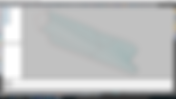Обмен опытом моделирования судовых поверхностей в Shape Maker.
Если вы хотите тестировать Shape Maker, зайдите в Сообщество и оставьте сообщение в папке Shape Maker v3.

Присоединяйтесь к нам в нашем захватывающем поиске новых партнеров в области проектирования, сглаживания и оптимизации поверхности судна! Мы обещаем лучшее качество, непревзойденные цены и быстрые сроки поставки для каждого типа судна. Ощутите оптимальные условия, созданные специально для вас, плюс бонус! Свяжитесь с нами по адресу aalexanov@lyse.net , и давайте сделаем так, чтобы ваше следующее судно выделялось среди конкурентов!
результаты поиска
68 results found with an empty search
- Shape Maker релиз 2021
Официально выпущен релиз Shape Maker 2021. Если Shape Make уже установлен на Вашем компьютере, Вы можете загрузить и установить новую версию здесь. Если вы не имеете пробной лицензии, но хотите попробовать программу, Вы можете ее получить зарегистрировавшить на сайте SHMEXPERT как участник. Зарегистрироватиься может тут. Что нового в этой версии: - добавлен импорт файлов IGES из Catia. - изменен порядок выделения элементов. Последний введенный элемент теперь выбирается первым. - добавлена новая функция для реорганизации сети точек контрольного многоугольника. Эта функция показывает хорошие результаты при сглаживании линий углов равного наклона поверхности. - функция сглаживания площади контрольных точек работает быстрее и точнее. Эта функция также используется при сглаживании линий и рядов контрольных точек поверхности. - исправлена старая ошибка с привязкой к объекту при масштабированом перемещении курсора. - Графика OPENGL оптимизирована в соответствии с последними обновлениями Windows 10. - функция ORTO теперь работает, если курсор находится около вертикали или горизонтали, во всех остальных случаях работает режим NO ORTO. Таким образом, нет необходимости переключать эти режимы вручную. - изменен алгоритм редактирования узлов кривой. Теперь используется тот же алгоритм, что и для редактирования произвольной точки на кривой. - Оптимизированная передача данных для расчета объема в гидростатике. Новый файл создается только при изменении геометрии поверхности. - результаты гидростатических расчетов сохраняются в окне вывода команд и одновременно в специальный текстовый файл. Это позволяет лучше отслеживать изменения параметров при изменении формы корпуса. Этот файл можно открыть автоматически после выполнения расчетов. - добавлен новый элемент - панель. Этот элемент позволяет объединять связанные группы поверхностей и строить из них объемы. Теперь можно описать практически любые отсеки корпуса корабля для передачи в модуль расчета гидростатики. Отсеки можно собирать из любого количества панелей любой конфигурации, как плоских, так и изогнутых. Геометрия отсеков автоматически изменяется при изменении базовых поверхностей панели. Например, перемещение поперечной переборки автоматически изменяет геометрию всех прилегающих к ней отсеков. Панель полностью решает проблему задания и автоматической модификации отсеков корпуса при изменении формы поверхности. - добавлен модуль просмотра файла гидростатики.Теперь пользователь может посчитать основные характеристики корпуса для заданной осадки, крена и дифферента.
- Cadmatic и Shape Maker - 20 лет вместе.
Моё знакомство с CADMATIC состоялось еще тогда, когда этот программный продукт назывался NUPAS-CADMATIC. Это произошло в компании VIK-SANDVIK, которая на тот момент имела больше всех лицензий на этот продукт. Этот пакет мне сразу понравился логичностью, простотой освоения и легкостью в использовании. Он использовался одновременно во всех офисах компании в разных странах, а казалось, что твои коллеги сидят в соседней комнате, а не работают например, в Польше или Сербии. По сути NUPAS-CADMATIC представлял собой набор пакетов программ связанных друг с другом через интерфейсные файлы и базы данных. Так для моделирования судовой поверхности использовалась NAPA, из которой имелся прямой интерфейс в NUPAS-CADMATIC. В то время в компании VIK-SANDVIK было всего два человека, которые могли моделировать поверхность корпуса. Это был довольно трудоемкий и длительный процесс. Поэтому, когда в программе появился модуль ShapeImport позволявший загружать IGES файлы, Gunnar Hovland, который тогда был руководителем корпусного отдела, предложил мне попробовать загрузить свою поверхность в NUPAS-CADMATIC. С этого момента и начался процесс адаптации и совместной работы Shape Maker и CADMATIC. Интерфейс передачи данных оказался простой и удобный. В дополнение к имеющимся возможностям мы добавили контроль ориентации поверхностей, возможность объединения цепочки граничных линий в одну линию без потери точности и некоторые дополнительные опции в IGES файл. Так как при передаче данных используется та же самая библиотека, данные передаются без потери точности. Особенно это важно при передаче обрезанных поверхностей. Как показывает опыт, часто обрезанные поверхности становятся источником щелей в модели. Отсутствие щелей это одно из наиболее важных условий успешного моделирования корпусных деталей и, особенно листов обшивки. В последних версиях CADMATIC используется новый, более точный алгоритм разверток, который особенно чувствителен к зазорам между поверхностями., В течении длительного времени многие компании используют Shape Maker как средство для проектирования и сглаживания судовой поверхности совместно с CADMATIC. При чем моделируются и передаются как отдельные группы, любые криволинейные поверхности, которые используются при моделировании конструкций корпуса. Поверхности надстроек, рубок, якорных ниш и многие другие. Использование Shape Maker совместно с CADMATIC позволяет экономить много времени при моделировании и передаче поверхности. Теперь, спустя много лет можно с уверенностью сказать, что Gunnar Hovland был прав, решив использовать Shape Maker как базовое средство для сглаживания поверхностей для CADMATIC.
- Пасхальное яичко или финальная стадия сглаживания корпуса судна.
В одном из последних выпусков Shape Maker появилась возможность визуализировать линии равных углов наклона поверхности к вектору, перпендикулярному плоскости проекции. Количество линий, рассчитанных на поверхности, определяется как количество секторов, разделяющих прямой угол. Таким образом, если количество строк равно 90, это означает, что все линии будут отображаться с шагом в один градус. Это несколько похоже на рендеринг зебры на поверхности, но в нашем случае это визуализация линий, а не закрашенной поверхности. Что это дает нам и как с помощью этого инструмента можно контролировать качество нашей поверхности? На следующем рисунке показана полусфера радиусом 10 метров с визуализацией линий равного угла. Соответственно, линии представляют собой концентрические окружности.Ниже показана та же сфера, но одна из точек контрольного многоугольника смещена на 10 мм от исходного положения. Форма линий равного угла в области этой точки искажена. То есть на 10-метровой сфере это позволяет обнаружить негладкость поверхности в 0,01%. Также обратите внимание, что перемещение точки контрольного многоугольника всегда больше, чем перемещение соответствующей точки поверхности. Это означает, что чувствительность этого метода еще выше. То есть это своего рода микроскоп для изучения гладкости поверхности. Конечно, форма поверхности корпуса судна обычно далека от сферической, но для контроля формы поверхности линии равных углов очень полезны. Например, в области радиуса скуловой части поверхность корпуса близка к цилиндрической, а линии равного угла должны быть параллельны друг другу и равномерно распределены по поверхности скулы. Обычно эту область трудно контролировать с помощью графиков кривизны шпангоутов. Сечения мало отличаются друг от друга, а графики кривизны накладываются друг на друга, образуя мессиво из линий. Для более наглядного представления реальной формы этих кривых можно использовать сжатое изображение вдоль продольной оси. После нескольких экспериментов с линиями равного угла поверхности можно сказать следующее: - для изучения формы поверхности по линиям равного угла необходимо, чтобы форма поверхности корпуса была уже достаточно точно определена, - линии равного угла не определяют форму поверхности так однозначно, как ортогональные сечения, но дают хорошее представление о локальных дефектах поверхности, - поверхности, сглаженные по линиям равного угла, как правило, имеют плавное изменение кривизны поперечных сечений, - наиболее информативными проекциями для сглаживания по линиям равного угла являются вид сбоку и вид сверху, - для локального сглаживания лучше использовать режим изменения одной контрольной точки в сочетании с режимом перемещения курсора в глубину проекции, - для лучшей наглядности удобнее отключать линии, соединяющие точки контрольного многоугольника, - нет необходимости изменять точки контрольного многоугольника, модификация произвольной точки на поверхности также является очень эффективным методом изменения формы поверхности в этом случае, - поскольку этот метод имеет очень высокую чувствительность к изменению формы поверхности, необходимо использовать режим масштабного перемещения курсора с ценой деления 1 мм или даже 0,1 мм. Это позволит очень незначительно изменить форму поверхности при сохранении необходимой гладкости. Близким аналогом линий равного уклона является метод контроля качества поверхности, основанный на отражениях на поверхности параллельных полос с равными шагами. Этот метод управления также используется при моделировании поверхности автомобилей. Вы можете попробовать использовать этот метод для контроля качества поверхностей яхты. Конечно, было бы наивно полагать, что математическая модель будет в точности воспроизведена в стальном корпусе новой яхты, без искажений и деформаций. Но я считаю, что правильно сглаженная поверхность значительно сократит объем работы по ручному сглаживанию, шлифовке и покраске корпуса яхты. Думаю, что для корпусов больших кораблей этот метод также поможет улучшить качество поверхности корпуса.
- Наиболее сложная поверхность, которую я когда либо делал.
Некоторое время назад, просматривая старые проекты, я обнаружил этот ледокольный буксир. И даже сейчас я могу сказать, что это была одна из самых сложных форм корпуса, которые я когда-либо делал. Форма очень необычна и имеет множество ограничений, которые было необходимо соблюдать. Это угол входа ватерлинии носовой части, кормовых ножей, ровный участок в корме над азимутальными подруливающими устройствами, особая форма шпангоутов на миделе судна. В этом случае требовалось соблюдать гладкость поверхности корпуса для выпуска рабочей документации для постройки. Помню, больше недели думал только о том, как правильно разбить эту поверхность на отдельные участки. Особые требования к гладкости корпуса предъявлялись также потому, что листы обшивки корпуса имели довольно большую толщину, и любые проблемы с поверхностью приводили к проблемам с гибкой листов обшивки. В конце концов, все получилось очень хорошо. Старая модель и сейчас выглядит практически идеально, несмотря на то, что на тот момент, когда я ее делал, многие полезные функции в программе еще не были реализованы. Сглаженная поверхность была передана в Foran для изготовления рабочей документации, и у верфи не возникло вопросов по поверхности корпуса и листов обшивки. Судно показало свою эффективность и до сих пор находится в эксплуатации. Иногда мне кажется, что моделируя поверхность корпуса, мы создаем своего рода фундаментальную скульптуру. Жалко, что большая часть этой скульптуры почти все время находится под водой.
- Гидродинамика судна в Shape Maker.
Форма поверхности корпуса судна крайне субъективна. Во всяком случае, мы оцениваем её в категориях нравится - не нравится или красивая - не красивая. Конечно, в реальном процессе проектирования учитывается и оценивается гораздо большее количество параметров, влияющих на поведение судна в море. Один из них, который напрямую влияет на форму корпуса, - это величина гидродинамического сопротивления корпуса судна. Конечно, любой судовладелец заинтересован в максимальной эффективности своего судна. Снижение гидродинамического сопротивления корпуса на 10% обеспечивает значительную экономию топлива. С учетом эксплуатации судна 15-20 лет эта экономия будет колоссальной. Помимо снижения стоимости топлива при эксплуатации судна сокращается также выброс вредных веществ в атмосферу. Таким образом, снижение гидродинамического сопротивления корпуса судна улучшает экологическую ситуацию. Модельные испытания формы корпуса в опытовом бассейне и по сей день являются наиболее точным методом определения гидродинамических характеристик корпуса. Несмотря на автоматизацию изготовления моделей на станках с ЧПУ, это долгий, трудоемкий и дорогостоящий процесс. Сопротивление движению судна в воде, оптимальные характеристики винта, поведение корпуса на волне, учет ветровой нагрузки, оптимальное расположение килей трюма и многое другое можно получить после проведения модельных испытаний. При этом методы численного моделирования поведения корпуса в воде постоянно совершенствуются и, возможно, через какое-то время они полностью заменят модельные испытания. ( CFD - Computational fluid dynamic - конечно элементный метод расчета обтекания корпуса судна.) Прогресс в области численных методов моделирования поведения корабля в воде зависит от использования более мощных процессоров и большего объема памяти для более точных расчетов. Сильный импульс использованию численных методов дало развитие облачных вычислений. Наличие на рынке большого количества специализированных центров облачных вычислений позволило сделать эту услугу более доступной, а цены приемлемы не только для крупных конструкторских бюро, но и для небольших компаний. Теперь для получения результата требуется в среднем 1-2 дня расчетов. Вы всегда можете ускорить вычислительный процесс, подключив к расчету дополнительные процессоры. Конечно, точность представления численного моделирования обтекания корпуса зависит не только от используемой мощности компьютера, но и от учета всех аспектов обтекания в вычислительной математической модели. Правильная настройка математической модели требует не только знания физической природы моделируемого процесса, но и некоторых предварительных исследований для установления значений параметров, наиболее точно описывающих модель. Самостоятельно провести подобные расчеты может позволить себе только крупная компания.Большинство конструкторских бюро пользуются услугами специализированных вычислительных фирм CFD. Обобщая вышесказанное, можно определить следующие условия использования результатов компьютерных расчетов в процессе проектирования: - Результаты расчетов могут не совпадать с результатами модельных испытаний, но визуально (изображение волновой поверхности и положение линий тока вокруг коруса судна) совпадают достаточно точно. - Улучшение результатов расчетов при оптимизации формы корпуса, безусловно, улучшит результаты обтекания реального судна. - Форма волновой поверхности, расположение линий тока и распределение давлений вокруг корпуса достоверны и являются исходными данными в процессе оптимизации. - точность расчета во многом зависит от точности моделирования поверхности корпуса корабля. Расчеты проводятся на основе довольно точных расчетных сеток (иногда до нескольких миллионов ячеек), и любой дефект поверхности может существенно изменить картину обтекания корпуса. На мой взгляд, результаты компьютерных расчетов намного информативнее результатов модельных тестов. Например, цветная визуализация составляющей динамического давления очень информативна для исследования потока. Линии обтекания также более информативны. Возможность рассчитать несколько различных вариантов поверхности за довольно короткое время также дает неоспоримые преимущества по сравнению с оптимизацией корпуса в опытовом бассейне, где нужно переделывать модель корпуса. По сути, оптимизация поверхности судна на компьютере практически ничем не отличается от оптимизации в бассейне. По результатам испытаний вносятся изменения в форму корпуса и испытания повторяются еще раз.Единственная разница в том, что поменять компьютерную модель намного проще и быстрее, чем реальную модель корпуса, используемую для модельных испытаний в бассейне. Расчет также не требует больших временных и финансовых затрат по сравнению с запуском модели в бассейне и обработкой результатов. В настоящее время Shape Maker не имеет модуля расчета гидродинамики. Для выполнения таких расчетов модель поверхности передается в системы расчета гидродинамики. В этом случае, как правило, дополнительной обработки модели не требуется. Результаты визуализации расчетов можно загрузить в Shape Maker в качестве руководства для последующего изменения формы поверхности. В настоящее время результаты расчетов, выполненных в Open FOAM и Fine Marine Numeca Inc., могут быть загружены в Shaper Maker. Это позволяет значительно ускорить процесс изменения формы поверхности для каждой новой итерации. Конечно, оптимизация поверхности требует определенных знаний и опыта в этой области, но при этом можно добиться неплохих результатов. Так, для водоизмещающих судов с числом Фруда 0,2-0,3 волновая составляющая сопротивления может достигать 50% и выше. Следовательно, правильный подбор формы бульба и носовой оконечности в целом может дать уменьшение сопротивления порядка 10-15%. Форма кормовой части корабля также вносит значительный вклад в сопротивление. Форма кормы также важна для распределения потока в диске винта. Правильное распределение может значительно улучшить условия работы движителя. Как правило, после получения результатов расчетов на корпусе выделяют области положительной и отрицательной составляющих динамического давления. В области положительного давления возникает вершина волны, в области отрицательного давления - подошва волны. Эти области также влияют на направление линий тока. Задача - минимизировать перепады давления и, соответственно, уменьшить волнообразование. В идеале линии тока должны равномерно огибать поверхность корпуса, не приближаясь к нему в зонах положительного давления и не отрываясь в зоне отрицательных значений составляющей динамического давления. Это достигается за счет локального изменения формы поверхности. Так, если на поверхности есть область локального уплощения - например, в области притыкания шпангоутов к плоскому борту, возникает область отрицательного давления. В этой области образуется более глубокая впадина волны, которая переходит в вершину вершину волны в кормовее, районе плоского борта. Это увеличивает сопротивление и отрицательно сказывается на обтекании кормовой части корпуса. Визуально это выглядит так - корпус как бы гребет волну в район перехода в плоский борт. Такую волну можно компенсировать за счет лучшего сглаживания формы поверхности в этом районе, а также за счет создания компенсирующей волны с помощью бульбового носа. Распределение динамического давления вокруг корпуса показывает нам наши ошибки, допущенные при проектировании и сглаживании поверхности корпуса.
- Учим Shape Maker. Листы обшивки.
Shape Maker - это не только моделирование и сглаживание поверхности корпуса корабля. Благодаря способности определять практически любую линию на поверхности корпуса корабля, Shape Maker позволяет решать широкий спектр задач, связанных с поверхностью. Одна из самых важных и сложных задач, возникающих при подготовке производства, - это задание и развертки листов обшивки корпуса. Shape Maker имеет встроенный модуль для листов обшивки. Метод, используемый при развертках листов обшивки, позволяет развернуть любые листы и учитывает пластическую деформацию металла. Листы из разворачивающихся поверхностей, также поддерживаются этой математической моделью. Структура дерева блоков позволяет группировать листы обшивки по секциям и выдавать полный набор информации о гибке и производстве для каждой секции. Документация по гибке листов позволяет создавать широкий спектр шаблонов гибки, которые можно использовать как для ручной маркировки, так и для резки с ЧПУ. Информация о контурах панелей выдается в масштабе 1: 1 в формате DXF для резки металла. Кроме того, по каждому разделу выдается сводная таблица характеристик деталей обшивки, их веса и центров тяжести. Развернутый лист обшивки может содержать контурные линии, линии припусков и линии разметки для приварки конструктивных элементов корпуса. Фактор усадки листов обшивки учитывается в процессе развертки листа. Также поддерживаются контуры шлицов для шлицевой сварки. Лист обшивки также содержит информацию об ориентации в системе координат судна. Этот модуль может использоваться как на этапе подготовки к производству нового судна, так и для замены обшивки на существующем судне. Точность развертки листов проверена многократной практикой на различных типах судов.
- Shape Maker. Новая версия - новые возможности.
На прошлой неделе я начал тестировать новую версию Shape Maker. Что нового в этой версии: - добавлен импорт файлов IGES из Catia. - изменен порядок выделения элементов. Последний введенный элемент теперь выбирается первым. - добавлена новая функция для реорганизации сети точек контрольного многоугольника. Эта функция показывает хорошие результаты при сглаживании линий углов равного наклона поверхности. - функция сглаживания площади контрольных точек работает быстрее и точнее. Эта функция также используется при сглаживании линий и рядов контрольных точек поверхности. - исправлена старая ошибка с привязкой к объекту при масштабированом перемещении курсора. - Графика OPENGL оптимизирована в соответствии с последними обновлениями Windows 10. - функция ORTO теперь работает, если курсор находится около вертикали или горизонтали, во всех остальных случаях работает режим NO ORTO. Таким образом, нет необходимости переключать эти режимы вручную. - изменен алгоритм редактирования узлов кривой. Теперь используется тот же алгоритм, что и для редактирования произвольной точки на кривой. - Оптимизированная передача данных для расчета объема в гидростатике. Новый файл создается только при изменении геометрии поверхности. - результаты гидростатических расчетов сохраняются в окне вывода команд и одновременно в специальный текстовый файл. Это позволяет лучше отслеживать изменения параметров при изменении формы корпуса. Этот файл можно открыть автоматически после выполнения расчетов. - добавлен новый элемент - панель. Этот элемент позволяет объединять связанные группы поверхностей и строить из них объемы. Теперь можно описать практически любые отсеки корпуса корабля для передачи в модуль расчета гидростатики. Отсеки можно собирать из любого количества панелей любой конфигурации, как плоских, так и изогнутых. Геометрия отсеков автоматически изменяется при изменении базовых поверхностей панели. Например, перемещение поперечной переборки автоматически изменяет геометрию всех прилегающих к ней отсеков. Панель полностью решает проблему задания и автоматической модификации отсеков корпуса при изменении формы поверхности. - добавлен модуль просмотра файла гидростатики.Теперь пользователь может посчитать основные характеристики корпуса для заданной осадки, крена и дифферента. Официальный релиз новой версии ожидается в июне этого года.
- Корпус судна в хорошей форме.
Мой друг нашел красивую и простую программу для сглаживаниея поверхности корпуса судна. Он сказал, что потратил всего несколько минут, и обводы корпуса были готовы. Только одно замечание - он не кораблестроитель, он айтишник. Я провел несколько вечеров в интернете и нашел много видео с примерами сглаживания поверхностей в разных программах. Некоторые из этих программ специально предназначены для моделирования поверхности корпуса, некоторые из них даже универсальные механические САПР. Так что, сглаживание поверхности судна настольнко просто, что каждый может сделать это в любом программном обеспечении САПР с NURBS поверхностями? На самом деле это не так. Выпуск рабочей документации для постройки корпуса это довольно трудоемкий и длительный процесс. Для этого пользуются только специальными программами для моделирования конструкций корпуса судна. В зависимости от размера судна над таким проектом несколько месяцев работают несколько инженеров. При этом сглаживание поверхности корпуса - это работа одного человека в течение одной-двух недель. Стоимость сглаживания корпуса в общей стоимости документации цеха составляет около 1-2%, но проблемы со сглаживанием корпуса могут скомпрометировать всю корпусную рабочую документацию. Поверхность корпуса это основа для всех корпусных конструкций. Я не думаю, что вы построите дом, если что-то не так с фундаментом, но у меня есть много примеров рабочей документации по корпусу выпущеных по несглаженной поверхности. Почему это может случиться: - Используемое программное обеспечение не предназначенное для сглаживания судовой поверхности. - Конструктор не до конца понимает, что природа NURBS поверхностей и кривых - это не просто сплайн, - Недостаточные средства контроля качества поверхности или их полное отсутствие. - Отсутствие постоянной тренировки в сглаживании поверхности. Что может быть не так при использовании плохо сглаженной поверхности корпуса: - Ошибки при развертке листов обшивки, - Листы обшивки и корпусные профимльные детали имеют различную кривизну и требуют дополнительной сварки для заполнения зазоров, - Зазоры между внутренними деталями корпуса и листами обшивки, которые необходимо завариваривать, - Термическая деформация листов обшивки оболочки от излишней сварки, - Деформация всей секции из-за дополнительных внутренних напряжений в конструкциях. Все эти факторы увеличивают время производства, требуют большего количества сварки, снижают качество построики корпуса, создают более напряженные конструкции и, как следствие, создают трещины и внутренние дефекты в течение срока службы корпуса. Возможные потери: - Перемоделирование и обновление рабочей документации, если проблема обнаружена на этапе моделирования, - Выпуск новых деталей или исправление, если проблема была обнаружена на этапе резки стали, - Переделка корпусных конструкций, если проблема возникла на этапе строительства корпуса судна, Обводы корпуса - небольшая часть корпусной рабочей документации, которая может создать большую проблему. В большинстве моделей поверхностей корпуса, которые я сглаживал или просто получал для проверки, я видел по крайней мере некоторые области поверхности, которые можно улучшить. Я настоятельно рекомендую дважды проверить вашу поверхность, прежде чем начинать выпуск рабочей документации. Если вам нужно экспертное заключение - вы можете прислать корпус для поверки мне. Всегда хорошо взглянуть на что-то свежим взглядом, прежде чем начинать большой и дорогой проект.
- Пять стадий сглаживания криволинейного участка поверхности носовой оконечности судна.
Как я уже много раз говорил, ShapeMaker, также как и многие другие программы, позволяет моделировать поверхность корпуса различными способами. Если поверхность довольно сложная, например носовая оконечность с бульбом носом, обычно практикуют такое решение - криволинейный участок поверхности разбивается на три части: - основная поверхность формируется от мидель-шпангоута и до начала бульба и отделяется от носовых участков поверхности линией шпангоута, - участок поверхности бульба, - участок поверхности выше бульба. Основной участок можно построить по набору поперечных сечений, носовые участки поверхностей - по набору ватерлиний. Если вам надо быстро построить поверхность корпуса для расчетов на начальной стадии, это решение может быть оптимальным. Если речь идет о более точном моделировании поверхности, этот метод обречен на неудачу. Как бы не старался конструктор, в районе стыковки участков поверхностей будут визуально заметны дефекты кривизны линий и поверхностей. В любом случае стыковка участков поверхности дает только гладкость по первой производной - по касательной. Кривизна поверхностей в месте стыковки имеет разрыв. Поэтому я предпочитаю использовать для моделирования поверхности носовой оконечности единый участок поверхности. Этот способ проверен многолетней практикой моделирования и отлично подходит как на начальной стадии, так и для окончательного сглаживания корпуса. Суть этого метода в последовательном увеличении количества контрольных точек поверхности при приближении к прототипу. На начальной стадии моделирования используется минимальное количество контрольных точек. При этом очень важно не только постараться приблизиться к требуемой форме, но и правильно расположить контрольные точки поверхности. Так как все контрольные точки поверхности имеют одинаковый вес, очень важно располагать их равномерно по всей поверхности. Когда я работаю с поверхностью, я стараюсь располагать ряды контрольных точек плавно, как воображаемые линии тока вокруг моделируемой поверхности. Сетка контрольных точек поверхности должна выглядеть плавной и равномерной, тогда и сама поверхность будет более гладкой. Поскольку участок поверхности опирается на граничной кривые, очень важно на начальной стадии правильно расположить контрольный многоугольник граничной кривой. Неравномерно расположенные контрольные точки граничной кривой в конечном итоге дадут неравномерное распределение контрольных точек поверхности, которая опирается на эту кривую. В программе Shape Maker увеличение числа контрольных точек поверхности достигается путем увеличения точек на граничных кривых. При этом форма поверхности не меняется. Таким образом форма, которой удалось добиться с меньшим набором контрольных точек не изменится. Остается только изменить те районы поверхности, которые невозможно моделировать меньшим количеством контрольных точек. Это упрощает и ускоряет процесс моделирования. Моделирование поверхности с большим набором контрольных точек с одинаковыми весами имеет много преимуществ: - Благодаря свойству локальности изменения формы участка поверхности, большая его часть остается неизменной при изменении положения одной контрольной точки. Это позволяет лучше контролировать форму всей поверхности при локальных изменениях. Дизайнер может быть уверен, что изменяется только та часть, которую необходимо изменить. - Моделирование поверхности с большим количеством контрольных точек делает поверхность более плавной и предсказуемой. - Возможность локально управлять формой поверхности позволяет лучше контролировать кривизну поверхности. При этом достаточно лишь изменить положение контрольной точки на 1мм или даже на 0.1мм в масштабе корпуса судна. Конечно такое изменение положения контрольной точки невозможно на экране монитора, но для этого Shape Maker имеет уникальную опцию масштабированного перемещения курсора. - Равномерное и плавное расположение сети контрольных точек поверхности делает саму поверхность более гладкой и легко контролируемой. Некоторые из начинающих пользователей Shape Maker, глядя на сетку контрольных точек 35x35 удивляются как это возможно построить правильную сеть из 1225 точек за обозримое время. Последовательное увеличение контрольных точек поверхности дает существенную экономию времени при моделировании. В дополнение к этому Shape Maker имеет большой набор функций, позволяющих изменять положение области контрольных точек поверхности, спрямление и сглаживания области поверхности и рядов контрольных точек. Также возможно изменение формы поверхности при перемещении точки на поверхности. Комбинация всех этих методов в сочетании с масштабированным перемещением курсора дает возможность изменять форму поверхности последовательно, локально и предсказуемо. Рассмотрим последовательность стадий формирования поверхности. 1.Подготовка исходных данных. В качестве исходных данных могут быть использованы двумерные и трехмерные линии сечений. Линии загружаются из DXF файлов. Также могут быть использованы поверхности прототипа, импортируемые из IGES файлов. Очень важно, чтобы линии и поверхности имели систему координат, совпадающую с системой координат судна. Я не буду подробно останавливаться на этом, так как этот процесс был уже ранее описан здесь. Отмечу лишь то, что в большинстве случаев приближение к исходным данным контролируется по совпадению сечений прототипа с проектируемой поверхностью. Поэтому сетку чертежа проекта необходимо задавать в соответствии с сеткой прототипа. 2. Начальное задание граничных линий и участка поверхности. Классическая форма криволинейного участка поверхности носовой оконечности состоит из четырех граничных линий: - линия радиуса скулы, - линия плоского днища, - линия форштевня, - линия плоского борта, переходящая в линию палубы. Эти четыре линии образуют участок поверхности носовой оконечности и позволяют задать поверхность с наиболее оптимальным распределением сетки контрольного многоугольника. Первоначально граничные линии представлены прямыми. При редактировании такой прямой появляется контрольный многоугольник из двух промежуточных точек, управляя которыми можно изменять форму кривой. Также как и в случае с поверхностью, добавление контрольных точек на граничной кривой не меняет ее форму. Увеличение контрольных точек дает больше возможностей для точного описания кривой. При этом надо помнить, что увеличение контрольных точек граничной кривой приводит к увеличению контрольных точек поверхности. При изменении формы граничной кривой участок поверхности закономерно изменится. Можно выбрать режим изменения как всего участка поверхности, так и выбранной области поверхности. Созданный участок поверхности имеет минимальный набор контрольных точек. На этом этапе важно определить правильное расположение рядов контрольных точек нашей поверхности. Вертикальные ряды ближе к линии скулы должны располагаться в плоскостях шпангоутов. Это позволит легче контролировать форму поверхности в этом районе. Ряды точек ближайших к форштевню должны повторять его форму. В продольном направлении ряды контрольных точек должны располагаться как воображаемые линии тока вокруг нашей поверхности. В дальнейшем контрольные точки будут добавляться между уже имеющимися рядами. Структура распределения контрольных точек поверхности в целом останется неизменной. На этой стадии, важно выставить правильно контрольные точки, ближайшие к граничным линиям и отвечающие за касательные к поверхности на границах. Так, если мы хотим иметь плавное сопряжение поверхности с мидель-шпангоутом, нужно выставить точки, ближайшие к линии радиуса скулы, горизонтально. Аналогично поступим с линией плоского борта и плоского днища. Для этого Shape Maker имеет горячие клавиши. Так, если кликнуть мышкой на линию между граничной точкой и ближайшей контрольной точкой поверхности, эта линия станет вертикальной или горизонтальной на текущей проекции. 3. Приближение к линиям прототипа. Спешу разочаровать тех, кто смотрит на мир сквозь розовые очки. Надо наконец признать, что мир, увы, несовершенен. Несовершенен и прототип, который используется для построения нашей поверхности. Поэтому только дизайнер может решить, насколько точно нужно приблизится к прототипу. Процесс приближения к прототипу заключается в перемещении контрольных точек нашей поверхности. Как вы уже заметили, если включена визуализация сечений поверхности, сечения изменяют свою форму одновременно с изменением положения точек контрольного многоугольника. Процесс подгонки сводится к приближению формы сечений нашей поверхности к сечениям прототипа. Для удобства визуального сравнения сечений рекомендуется использовать разный цвет для сечений поверхности прототипа и проектируемой поверхности. Одновременно с приближением к сечениям прототипа, следует помнить о равномерном распределении контрольных точек поверхности. Существует несколько простых правил используемых при подгонке поверхностей: - Не старайтесь добиться окончательного результата при изменении положения всего лишь одной точки поверхности. Как правило, необходимо изменять положение нескольких соседних точек. - Если не удается добиться требуемого результата при существующем наборе контрольных точек, не спешите увеличивать их количество. Проверьте остальные районы поверхности. Возможно, вы ещё можете улучшить форму поверхности этих районов. Быстрое увеличение набора контрольных точек увеличивает трудоемкость подгонки. - Для более точной подгонки используйте масштабированное перемещение курсора. - После увеличения контрольных точек сначала уточните форму граничных линий поверхности. - При значительном количестве контрольных точек воспользуйтесь перемещением группы точек. Это существенно облегчит процесс подгонки. 4. Определение формы поверхности. После того, как проектируемая поверхность приближена к прототипу, наступает момент истины. Теперь мы должны более точно определить как на самом деле будет выглядеть наша поверхность. На этой стадии дизайнер должен решить где будут располагаться области перегибов сечений поверхности. Для этого Shape Maker имеет возможность визуализации линий перегиба. Вкратце, это линии на поверхности, которые показывают нам области изменения направления кривизны сечений. При использовании для моделирования поверхностей третьей степени, линии перегибов не могут быть абсолютно гладкими. Это нормально. Для получения более гладкой поверхности нужно старемится сделать линии перегиба гладкими насколько это возможно. Такая визуализация линий перегиба позволяет также обнаружить вмятины на поверхности, которые часто незаметны на глаз. Одним словом, правильное расположение линий перегибов поверхности дает нам гарантию отсутствия нежелательных перегибов и бухтин на поверхности. Также как и сечения поверхности, линии перегиба изменяют свою форму при изменении положения контрольных точек. На этой стадии лучше пользоваться масштабированным перемещением курсора с ценой деления 1мм. Это позволяет изменять положение линий перегиба, не отклоняясь далеко от начальной поверхности, которую мы приближали к прототипу. Визуализация линий перегибов - это очень точный и удобный инструмент, который позволяет быстро выявлять все дефекты поверхности. На этой стадии очень удобно пользоваться функцией автоматического сглаживания районов контрольных точек. 5.Сглаживание поверхности корпуса. К стадии окончательного сглаживания поверхности мы подошли со следующими результатами: - Форма граничных линий окончательно определена, - Число точек контрольного многоугольника поверхности 35х35, - Поверхность приближена к прототипу, - Линии перегибов имеют корректное расположение на поверхности. Даже при выполнении всех этих условий сечения нашей поверхности могут иметь локальные уплощения. Для визуализации качества формы сечений используются графики радиусов кривизны. Чем больше радиус кривизны, тем длиннее линия, которая ему соответствует. В идеале, график радиусов кривизны должен представлять собой плавную линию, которая не содержит пиков. Графики радиусов кривизны отображаются вместе с сечениями поверхности и автоматически обновляются при изменении положения контрольных точек. На этой стадии используется только масштабированное перемещение курсора с ценой деления 1мм или меньше. Сглаживание представляет собой изменение положения ближайшей контрольной точки или непосредственно точки на поверхности. Графики кривизны сечений дают полное представление о форме поверхности. В процессе сглаживания можно использовать и автоматические методы сглаживания области контрольных точек. При этом следует помнить о правильном расположении линий перегиба поверхности. Для истинных перфекционистов есть еще один способ контролировать форму поверхности. Это визуализация линий равных углов наклона поверхности. Фактически, это аналог зебры. Часто даже хорошо выглаженная поверхность в этом режиме выглядит не очень хорошо. Для сглаживания в этом режиме я рекомендую установить значение деления при перемещении курсора с масштабом до 0,1 мм, отключить визуализацию линий между контрольными точками и включить опцию перемещения курсора перпендикулярно рабочей плоскости. Я считаю этот метод даже более удобным, чем сглаживание кривизны. Особенно, если вы используете метод автоматического сглаживания, основанный на минимизации площади поверхности. В результате можно получить гладкость поверхности, близкую к качеству автомобильных поверхностей. О необходимости такой точности поверхности идет много споров. Я думаю, что для сглаживания суперяхт и больших круизных лайнеров такое качество бы хорошо. Форма корпуса - это своего рода арт-объект. Хорошо, если вы имеете возможность сделать его таким, каким хотите видеть его вы, а не таким, каким его может сделать ваше программное обеспечение.
- Как правильно разбить поверхность на участки.
Практически все современные системы проектирования судовой поверхности корпуса судна основаны на NURBS. Это позволяет использовать файл IGES в качестве стандартного файла для обмена геометрией корпуса судна между различными системами. Конечно, это дает большие преимущества, потому что поверхность можно передавать без искажений и точно так же, как это было сделано в исходной системе. Но есть и недостатки. Любые дефекты поверхности, которые не удалось устранить, будут видны, например, в системе проектирования конструкций корпуса. Часто я вижу это в Shape Maker, когда импортирую предварительную поверхность для окончательного сглаживания. При всем разнообразии программ сглаживания поверхностей в большинстве случаев эти модели дают одни и те же типичные ошибки. Если учесть эти ошибки, даже на начальной стадии поверхность корпуса судна может быть сглажена намного лучше. 1. Моделирование целого корпуса используя лишь один участок поверхности. Я неоднократно видел на различных демонстрационных видео, как вся поверхность корпуса моделируется лишь одним участком поверхности. Всего одним участком моделируется все: плоские бортовые и днищевые поверхности и сама криволинейная поверхность. Конечно, это позволяет очень быстро сформировать поверхность корпуса, но не всегда соответствует требованиям проектировщика к поверхности корпуса судна. Эта поверхность не имеет четко обозначенной линии плоского борта и плоского днища. Они образуются как бы сами собой. Соответственно контролировать форму этих линий невозможно. Также невозможно контролировать форму сечений в районах близких к плоскому борту и плоскому днищу. В то же время эти линии очень важны для технологии при моделирования корпусных конструкций. Если вы внимательно посмотрите на форму линии мидель-шпангоута, то обычно это вертикальная линия борта, горизонтальная линия днища и дуга, определяющая форму скулы. Когда вы используете одну линию для описания всех трех сегментов, вам необходимо изменить веса в начальной и конечной точках дуги. В большинстве случаев, которые я видел, вместо дуги использовалась просто кривая, близкая к дуге. Другими словами, при таком способе установки поверхности очень сложно контролировать форму на участках, близких к плоскому дну и плоской стороне. 2. Неоправдано большое количество участков поверхности. В некоторых системах проектирования поверхностей наличие большого количества участков поверхности Безье оправдывается алгоритмом построения самой поверхности. Иногда большое количество участков поверхности вызвано невозможностью корректного моделирования той или иной области поверхности или явным отсутствием опыта моделирования поверхностей. В этом случае количество участков поверхности начинает расти как снежный ком. Дефекты одной поверхности закрываются новыми заплатками. Любые манипуляции с такими поверхностями очень сложны. Управлять формой такой поверхности и, тем более, выдерживать условия гладкости практически невозможно. Также очень сложно определить корректное положение общей граничной линии двух участков на воображаемой поверхности корпуса. Необходимо выполнить условия стыковки этих двух участков поверхности между собой. На это уходит много времени, но при этом качество такой поверхности не может быть хорошим. 3. Щели между участками поверхности. В системах, которые не поддерживают топологические связи между участками поверхности, могут появиться щели между участками. Это указывает на то, что соседние границы этих двух участков определяются разными линиями, которые не совпадают друг с другом. Эта проблема возникает чаще всего. Сохранение непрерывности поверхности корпуса - важная задача для расчета гидродинамики и гидростатики судна. Все решают её по-разному. Некоторые создают участки поверхности между соседними границами, другие удлиняют участки поверхности и строят линию пересечения. В любом случае это требует много времени, особенно когда поверхность нужно менять несколько раз на начальных этапах проектирования. В общем, процесс разбиения поверхности корпуса судна на участки - нетривиальная задача. Сложность и качество получаемой сглаженной поверхности зависят от того, насколько оптимально поверхность разделена на участки. Когда я моделирую поверхности в Shape Maker я придерживаюсь следующих правил: 1. Обязательное выделение отдельных участков поверхности плоского днища и плоского борта . Это позволяет очень легко определить область плоских листов обшивки при выпуске рабочей документации на корпус судна. Также очень важно для определения геометрии блоков и секций корпуса. Для сборки плоских секций можно использовать роботизированные монтажные и сварочные линии. 2. Моделирование криволинейных участков поверхности как один участок. Как правило, гладкости по первой производной недостаточно, чтобы поверхность корпуса выглядела гладкой. Гладкость первой производной и непрерывность второй производной поверхности сохраняются только внутри одного участка поверхности. При соединении двух соседних участков поверхности выполняется условие непрерывности по первой производной (касательной). Поэтому стыковать такие участки между совбой сложно. 3. Стыковка криволинейных участков поверхности в районах без наличия двойно кривизны. Если не удается избежать необходимости плавного соединения двух криволинейных поверхностей, попробуйте состыковать их в области поверхности без двойной кривизны. В этом случае гораздо проще добиться приемлемой гладкости соединяемых участков поверхности. 4. Поверхности между линиями сломов дожны быть определены как отдельные участки. В Shape Maker есть топологические связи между элементами. Вследствие этого при изменении формы граничной кривой участка поверхности форма поверхностей, опирающихся на эту границу, изменяется естественным образом. Еще одна приятная особенность - математический аппарат создания поверхностей исключает появление зазоров на границах при изменении формы граничной кривой. Это позволяет формировать отдельные участки поверхности между линиями сломов.
- Модель поверхности рыболовного судна.
У рыболовных судов есть некоторые особенности, которые необходимо учитывать при разделении поверхности на участки. наличие килеватости и строительного дифферента несколько усложняют задачу моделирования поверхности. Рассмотрим два наиболее широко используемых варианта разбиения на участки поверхности. В первом варианте носовая поверхность корабля задается без выделения участка поверхности плоско килеватого днища. Это создает дополнительные трудности, когда необходимо определить участок плоской поверхности в составе носового криволинейного участка поверхности. Преимущество такого варианта разбиения в том, что это дает возможность задать кормовую поверхность как один участко с сохранением естественной гладкости поверхности. Во втором варианте плоско-килеватое днище в носовой части корабля выделено в отдельный участок поверхности. Это позволяет легко контролировать форму линии плоского днища. При этом возникает необходимость в разделении кормовой поверхности корабля на два участка. Вдоль линии границы участков кормовой поверхности корабля будет обеспечиваться плавность только по первой производной. Поскольку основная поверхность кормовой части корабля имеет довольно простую форму, я предпочитаю использовать этот вариант разбиения. Обратите внимание, что здесь также выделена область цилиндрической части поверхности. Иногда это полезно сделать, если в будущем вы планируете удлинить корпус в районе цилиндрической части поверхности. Особенность этого метода задания носовой оконечности корпуса состоит в том, что линия плоско - килеватого днища в носу должна лежать в плоскости общего положения, образованной линией наклона киля и линией наклона днища на миделе. Линия днища является также нижней линией границы изогнутой носовой поверхности корабля.Поэтому удобно создать нижнюю плоскость как шаблон и спроецировать нижнюю линию на эту плоскость после редактирования.Такая плоскость также особенно удобна для контроля входа шпангоутов в плоское днище. При проектировании кормовой части рыболовного судна важно отметить еще одну особенность. Кормовая основная поверхность коруса формируется как пересекающая диаметральную плоскость в месте притыкания кормового скега и, следовательно, обрезается диаметральной плоскостью. То есть линия в ДП после скега - это поверхностная линия на основной поверхности кормы. Линия комового профиля скега в этом случае навешивается на линию слома скега. При этом линия слома служит границей основной поверхности кормы. Для удобства моделирования скега верхняя точка профиля скега должна находиться строго в узле на линии слома. Это даст предсказуемое количество контрольных точек на поверхности скега и облегчит процесс придания скегу желаемой формы.
- Учим Shape Maker. Оранизация проекта.
Блоки в системе используются для организации элементов модели. Жестких требований к структуре блоков проекта нет. Вы можете использовать любую удобную блочную структуру проекта. Разработка простой в использовании блочной структуры проекта важна для совместного использования несколькими дизайнерами. Структура и названия блоков должны быть понятны всем дизайнерам. Рекомендуется использовать одинаковую блочную структуру от проекта к проекту. Правильная структура проекта особенно важна на этапе детального проектирования, когда поверхность корабля обрастает большим количеством дополнительных деталей. Здесь вы можете узнать больше о математической модели Shape Maker. Shape Maker имеет довольно гибкую древовидную структуру блоков. Блок можно легко перемещать с одного места на другое на дереве. Это влияет только на видимость элементов, принадлежащих этому блоку. Геометрия самих элементов и все топологические связи не меняются. Это дает возможность изготавливать практически любую блочную структуру и легко менять ее при необходимости. Кроме того, вы можете включать внешние блоки из других проектов для справки и визуализации, а также импортировать блоки из других проектов. Исходя из собственного опыта, если к процессу моделирования судовых поверхностей привлекаются несколько человек, вопрос правильной организации проекта становится еще более актуальным.Разобраться с системой хранения информации уйдет гораздо меньше времени, если эта система одинакова для всех проектов. Очень удобная структура для хранения проектных данных была разработана Salt Ship Design. База данных проекта хранит модель поверхности и все ее изменения, которые произошли с проектом. Каждое существенное изменение поверхности сохраняется в новом блоке тела. Это выглядит примерно так: Каждое новое существенное изменение или доработка копируется в новый корпус. Таким образом отслеживаются все изменения жизненного цикла проекта. Эта структура может использоваться многими проектными организациями как базовая. Как правило, в процессе проектирования прорабатываются различные варианты формы корпуса. Сохранение всех изменений в модели позволяет использовать ту или иную версию для нового проекта. Для этого достаточно найти подходящий блок и скопировать его в новый проект. Особенно на этапах технического предложения нового проекта, когда контракт на проектирование еще не подписан, такой подход позволяет нам быстро предложить заказчику полнофункциональный вариант покрытия корпуса. Больше времени потратится, если вы сделаете это с нуля. Эта структура хорошо работает, если между разными версиями корпусов нет топологических ссылок.Отсутствие топологических связей позволяет в этом случае создавать легко модифицируемые модели. Возможность делать текстовые комментарии к корпусу корпуса позволяет обмениваться необходимой информацией между разными участниками проекта и сохранять описание истории изменений, внесенных в проект. Даже в большом дереве блоков довольно легко ориентироваться, используя режим включения всех блоков проекта и режим точки входа в блок. При установке точки входа в блок система, кажется, забывает обо всех других блоках проекта и показывает только те элементы, которые находятся в этих блоках и в дочерних блоках. Это также позволяет значительно ускорить визуализацию и поиск объектов в случае, если проект содержит большой объем информации.